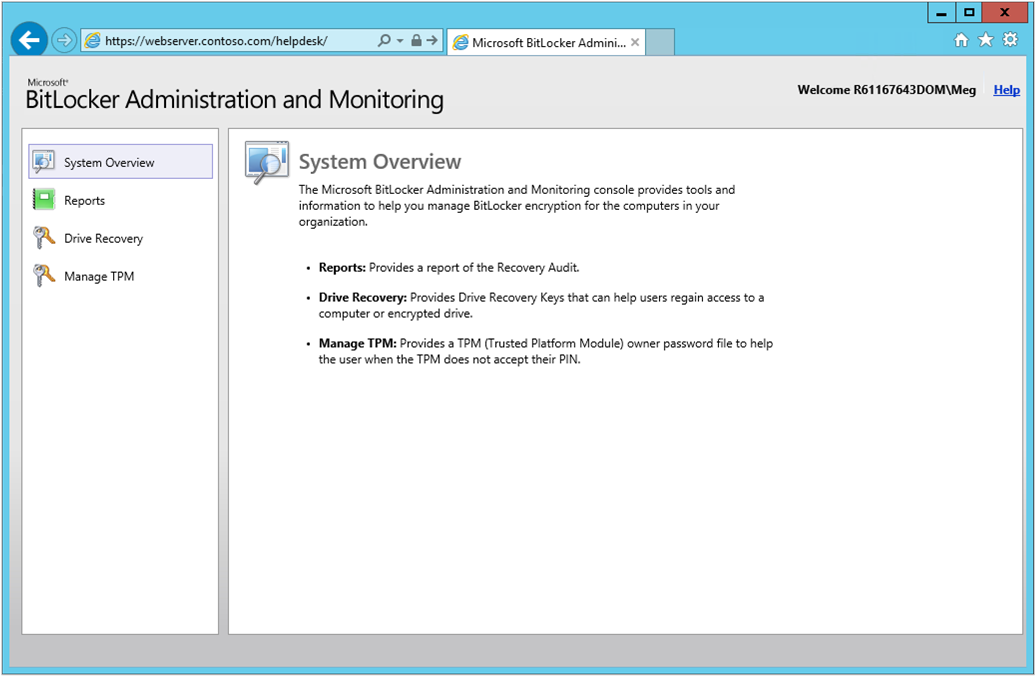A BitLocker felügyeleti és figyelési webhelye
A következőre vonatkozik: Configuration Manager (aktuális ág)
A BitLocker felügyeleti és figyelési webhelye a BitLocker meghajtótitkosításának felügyeleti felülete. Ezt segélyszolgálati portálnak is nevezik. Ezen a webhelyen áttekintheti a jelentéseket, helyreállíthatja a felhasználói meghajtókat, és kezelheti az eszközoldali TPM-eket.
A használat előtt telepítse ezt az összetevőt egy webkiszolgálóra. További információ: BitLocker-jelentések és -portálok beállítása.
A felügyeleti és figyelési webhelyet a következő URL-címen érheti el: https://webserver.contoso.com/HelpDesk
Megjegyzés:
A helyreállítási auditjelentést a felügyeleti és figyelési webhelyen tekintheti meg. Más BitLocker felügyeleti jelentéseket is hozzáadhat a jelentéskészítési szolgáltatási ponthoz. További információ: BitLocker-jelentések megtekintése.
Csoportok
A felügyeleti és figyelési webhely bizonyos területeinek eléréséhez a felhasználói fióknak az alábbi csoportok egyikében kell lennie. Ezeket a csoportokat bármilyen névvel létrehozhatja az Active Directoryban. A webhely telepítésekor meg kell adnia ezeket a csoportneveket. További információ: BitLocker-jelentések és -portálok beállítása.
| Csoport | Leírás |
|---|---|
| A BitLocker ügyfélszolgálati rendszergazdái | Hozzáférést biztosít a felügyeleti és figyelési webhely minden területéhez. Ha segít a felhasználónak helyreállítani a meghajtókat, csak a helyreállítási kulcsot adja meg, a tartományt és a felhasználónevet nem. Ha egy felhasználó ennek a csoportnak és a BitLocker ügyfélszolgálati felhasználói csoportnak is tagja, a rendszergazdai csoport engedélyei felülbírálják a felhasználói csoport engedélyeit. |
| A BitLocker ügyfélszolgálatának felhasználói | Hozzáférést biztosít a felügyeleti és figyelési webhely TPM - és meghajtó-helyreállítási területeihez. Ha bármelyik területet használja, minden mezőt ki kell töltenie, beleértve a felhasználó tartományát és fióknevét is. Ha egy felhasználó ennek a csoportnak és a BitLocker ügyfélszolgálati rendszergazdái csoportnak is tagja, a rendszergazdai csoport engedélyei felülbírálják a felhasználói csoport engedélyeit. |
| BitLocker-jelentés felhasználói | Hozzáférést biztosít a felügyeleti és figyelési webhely Jelentések területéhez. |
A TPM kezelése
Ha egy felhasználó túl sokszor adja meg a helytelen PIN-kódot, zárolhatja a TPM-et. Az a szám, ahányszor a felhasználó helytelen PIN-kódot adhat meg a TPM zárolása előtt, gyártónként eltérő lehet. A felügyeleti és monitorozási webhely TPM kezelése területén nyissa meg a központi kulcs-helyreállítási adatrendszert.
A TPM tulajdonjogával kapcsolatos további információkért lásd: Az MBAM konfigurálása a TPM elszabadulásához és a OwnerAuth-jelszavak tárolásához.
Megjegyzés:
Az Windows 10 1607-es verziójától kezdve a Windows nem őrzi meg a TPM-tulajdonos jelszavát a TPM kiépítésekor.
Nyissa meg a felügyeleti és figyelési webhelyet a webböngészőben, például
https://webserver.contoso.com/HelpDesk: .A bal oldali panelen válassza a TPM kezelése területet.
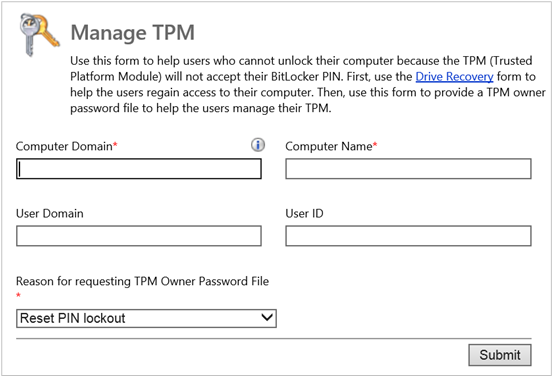
Adja meg a számítógép teljes tartománynevét és a számítógép nevét.
Ha szükséges, adja meg a felhasználó tartományát és felhasználónevét a TPM-tulajdonos jelszófájljának lekéréséhez.
A TPM-tulajdonosi jelszófájl kérésének okaként válasszon az alábbi lehetőségek közül:
- PIN-kód zárolásának alaphelyzetbe állítása
- A TPM bekapcsolása
- A TPM kikapcsolása
- TPM-jelszó módosítása
- TPM törlése
- Egyéb
Az űrlap elküldése után a webhely az alábbi válaszok egyikét adja vissza:
Ha nem talál egyező TPM-tulajdonosi jelszófájlt, hibaüzenetet ad vissza.
Az elküldött számítógép TPM-tulajdonosi jelszófájlja
A TPM-tulajdonos jelszófájljának lekérése után a webhely megjeleníti a tulajdonos jelszavát.
A jelszó fájlba mentéséhez válassza a Mentés lehetőséget.
A TPM kezelése területen válassza a TPM-zárolás alaphelyzetbe állítása lehetőséget, és adja meg a TPM-tulajdonos jelszófájlját.
A TPM zárolása alaphelyzetbe áll. A BitLocker visszaállítja a felhasználó eszközhöz való hozzáférését.
Fontos
Ne ossza meg a TPM-kivonat értékét vagy a TPM-tulajdonosi jelszófájlt.
Meghajtó-helyreállítás
Tipp
A 2107-es verziótól kezdve a bérlőhöz csatlakoztatott eszközök BitLocker helyreállítási kulcsait is lekérheti a Microsoft Intune Felügyeleti központból. További információ: Bérlő csatolása: BitLocker helyreállítási kulcsok.
Meghajtó helyreállítása helyreállítási módban
A meghajtók a következő esetekben váltanak helyreállítási módba:
- A felhasználó elveszíti vagy elfelejti PIN-kódját vagy jelszavát
- A megbízható modulplatform (TPM) észleli a számítógép BIOS- vagy indítási fájljainak változásait
A helyreállítási jelszó beszerzéséhez használja a felügyeleti és figyelési webhely Meghajtó-helyreállítási területét.
Fontos
A helyreállítási jelszavak egyetlen használat után lejárnak. Az operációsrendszer-meghajtókon és a rögzített adatmeghajtókon az egyszer használatos szabály automatikusan érvényesül. Cserélhető meghajtókon a meghajtó eltávolításakor és újbóli beszerzésekor érvényes.
Nyissa meg a felügyeleti és figyelési webhelyet a webböngészőben, például
https://webserver.contoso.com/HelpDesk: .A bal oldali panelen válassza a Meghajtó-helyreállítás területet.
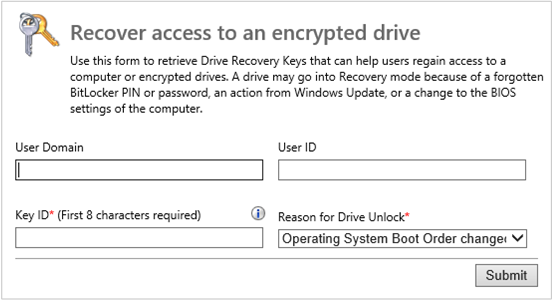
Ha szükséges, adja meg a felhasználó tartományát és felhasználónevét a helyreállítási adatok megtekintéséhez.
A lehetséges helyreállítási kulcsok listájának megtekintéséhez adja meg a helyreállítási kulcs azonosítójának első nyolc számjegyét. A pontos helyreállítási kulcs lekéréséhez adja meg a teljes helyreállítási kulcs azonosítóját.
A meghajtó zárolásának feloldásának okaként válasszon az alábbi lehetőségek közül:
- Az operációs rendszer rendszerindítási sorrendje megváltozott
- A BIOS megváltozott
- Módosított operációsrendszer-fájlok
- Elveszett indítási kulcs
- Elveszett PIN-kód
- TPM alaphelyzetbe állítása
- Elveszett jelszó
- Elveszett intelligens kártya
- Egyéb
Az űrlap elküldése után a webhely az alábbi válaszok egyikét adja vissza:
Ha a felhasználó több egyező helyreállítási jelszóval rendelkezik, több lehetséges egyezést ad vissza.
Az elküldött felhasználó helyreállítási jelszava és helyreállítási csomagja.
Megjegyzés:
Ha sérült meghajtót állít helyre, a helyreállítási csomag lehetőség kritikus információkat biztosít a BitLocker számára a meghajtó helyreállításához.
Ha nem talál egyező helyreállítási jelszót, hibaüzenetet ad vissza.
A helyreállítási jelszó és a helyreállítási csomag lekérése után a webhely megjeleníti a helyreállítási jelszót.
A jelszó másolásához válassza a Kulcs másolása lehetőséget. A helyreállítási jelszó fájlba mentéséhez válassza a Mentés lehetőséget.
A meghajtó zárolásának feloldásához adja meg a helyreállítási jelszót, vagy használja a helyreállítási csomagot.
Áthelyezett meghajtó helyreállítása
Ha egy meghajtót új számítógépre helyez át, mivel a TPM eltérő, a BitLocker nem fogadja el az előző PIN-kódot. Az áthelyezett meghajtó helyreállításához kérje le a helyreállítási kulcs azonosítóját a helyreállítási jelszó lekéréséhez.
Az áthelyezett meghajtó helyreállításához használja a felügyeleti és figyelési webhely Meghajtó-helyreállítási területét.
Az áthelyezett meghajtót tartalmazó számítógépen indítsa el a számítógépet Windows helyreállítási környezet (WinRE) módban.
A WinRE-ben a BitLocker rögzített adatmeghajtóként kezeli az áthelyezett operációsrendszer-meghajtót. A BitLocker megjeleníti a meghajtó helyreállítási jelszó-azonosítóját, és kéri a helyreállítási jelszó megadását.
Megjegyzés:
Bizonyos esetekben az indítási folyamat során válassza az Elfelejtettem a PIN-kódot , ha a lehetőség elérhető. Ezután adja meg a helyreállítási módot a helyreállítási kulcs azonosítójának megjelenítéséhez.
A helyreállítási kulcs azonosítójával kérje le a helyreállítási jelszót a felügyeleti és figyelési webhelyről. További információ: Meghajtó helyreállítása helyreállítási módban.
Ha úgy konfigurálta az áthelyezett meghajtót, hogy az eredeti számítógépen TPM-lapkát használjon, hajtsa végre az alábbi lépéseket. Ellenkező esetben a helyreállítási folyamat befejeződött.
Miután feloldotta a meghajtó zárolását, indítsa el a számítógépet WinRE módban. Nyisson meg egy parancssort a WinRE-ben, és a
manage-bdeparanccsal fejtse vissza a meghajtót. Ez az eszköz az egyetlen módja a TPM + PIN-kód védő eltávolításának az eredeti TPM-lapka nélkül. További információ erről a parancsról: Manage-bde.Ha elkészült, indítsa el a számítógépet a szokásos módon. Configuration Manager a BitLocker-házirendet fogja kikényszeríteni a meghajtó titkosításához az új számítógép TPM-jével és PIN-kódjával.
Sérült meghajtó helyreállítása
A helyreállítási kulcs azonosítójával helyreállításikulcs-csomagot kérhet le a felügyeleti és figyelési webhelyről. További információ: Meghajtó helyreállítása helyreállítási módban.
Mentse a helyreállításikulcs-csomagot a számítógépre, majd másolja a sérült meghajtóval rendelkező számítógépre.
Nyisson meg egy parancssort rendszergazdaként, és írja be a következő parancsot:
repair-bde <corrupted drive> <fixed drive> -kp <key package> -rp <recovery password>Cserélje le a következő értékeket:
-
<corrupted drive>: A sérült meghajtó betűjele, példáulD: -
<fixed drive>: A sérült meghajtónál hasonló vagy nagyobb méretű elérhető merevlemez meghajtóbetűjele. A BitLocker helyreállítja és áthelyezi a sérült meghajtón lévő adatokat a megadott meghajtóra. A meghajtón található összes adat felülíródik. -
<key package>: A helyreállítási kulcs csomagjának helye -
<recovery password>: A társított helyreállítási jelszó
Például:
repair-bde C: D: -kp F:\RecoveryKeyPackage -rp 111111-222222-333333-444444-555555-666666-777777-888888-
További információ erről a parancsról: Repair-bde.
Jelentések
A felügyeleti és figyelési webhely tartalmazza a helyreállítási auditjelentést. Más jelentések az Configuration Manager jelentéskészítési szolgáltatási pontról érhetők el. További információ: BitLocker-jelentések megtekintése.
Nyissa meg a felügyeleti és figyelési webhelyet a webböngészőben, például
https://webserver.contoso.com/HelpDesk: .A bal oldali panelen válassza a Jelentések területet.
A felső menüsávon válassza a Helyreállítási naplózási jelentés lehetőséget.
További információ erről a jelentésről: Helyreállítási auditjelentés
Tipp
A jelentés eredményeinek mentéséhez válassza az Exportálás lehetőséget a Jelentések menüsávon.